以前は名刺管理といえば、こんなボックスに入れて収めたり、
こんなフォルダーに入れて管理してするのが一般的でした。
その後スキャナーの登場により、名刺専用スキャナー+名刺管理ソフトや、ドキュメントスキャナー+名刺管理ソフトの組み合わせで管理してきた方も多いかと思います。私もそのうちの一人ですが、名刺管理ソフトのOCR精度は高くなったとはいえ、社名がロゴになっているような名刺は正しく認識できず補正は必須でしたし、モバイルでの利用にはデータをエクスポートするなど使い勝手が今ひとつですぐに使わなくなっていました。
スマホとクラウドが変える名刺管理
スマホの登場により、スマホのカメラで名刺を撮影し管理するアプリケーションが登場しました。OCRの精度も比較的高く、また一部のアプリはクラウド上にデータを保存し、複数のデバイス間で名刺データにアクセスすることができるようになり、スマホアプリを利用して名刺を管理する方も多いと思いますが、依然としてOCR精度の問題や、過去に溜まった大量の名刺を撮影するのは膨大な手間がかかり、スマホアプリでの管理に移行出来ていない方も多いと思います。
EightならScanSnapでの読み取りにも対応
Eightでは、iOSアプリ、Androidアプリから名刺データを登録出来るのはもちろん、Eight scanというアプリケーションをPCにインストールすることで、PFU社のScanSnapシリーズで読み取った名刺データをまとめて登録することもできます。
私の場合は、ここ数年で交換した名刺だけでも500枚ほどありましたが、ScanSnapを使って読み取らせたところ、数時間で全て登録することができました。
20枚程度のスキャンなら、ものの30秒程度で終わりますので、ある程度溜まったところでPCとScanSpanを使ってスキャンするのがお勧めです。
Eightを使う場合、招待を送信しないように注意
Eightを利用して名刺を登録する際、「Eightへ招待」のチェックボックスを外さないと、相手の方のメールアドレスにEightを紹介する(スパム的)メールが送られてしまいます。
以下はScanSnapを使って読み取る場合ですが、右上の「招待を全てオフ」をクリックして、チェックを外しておきましょう。
データは人が目視してパンチング登録
読み取ったデータはサーバーに送られ、運営会社のオペレーターが、目視で名刺を読み取り、データを登録してくれます。OCRではなく人が入力してくれるので、精度は完璧ですが、登録完了までに少し時間がかかるのが玉に瑕です。
また、部署名の入力をしてくれるオペレーターとしてくれないオペレーターがいるようで、会社名や名前、電話番号、メールアドレスは完璧ですが部署名が抜ける場合が散見されます。
データはブラウザからもスマホアプリからも閲覧可能
登録された名刺データは、Webブラウザ(https://8card.net)からも、スマホアプリからもアクセスすることができます。これも非常に便利な点です。
会社では私物デバイスのPCへの接続ができなかったり、外部ネットワークとのデータの接続ができない環境もあるかと思いますが、自宅で読み取ったデータを会社で閲覧することもできます。
最近のScanSnapはWiFiにも対応。スマホにも対応し、モバイル版はバッテリーも搭載して、PCいらずでのスキャンも
最新のScanSnapでは、WiFi接続に対応し、わざわざPCとUSBケーブルで接続する手間がなかったり、モバイル向け製品ではバッテリーも搭載してスマホとスキャナーがあればその場でスキャンができます。
参考:
名刺整理はScanSnap!名刺をスキャンして簡単整理 : 富士通
スマホで始める名刺管理:“中の人”が名刺をデータ化、情報は常に最新――話題の「Eight」で名刺管理に挑む (1/2) – 誠 Biz.ID


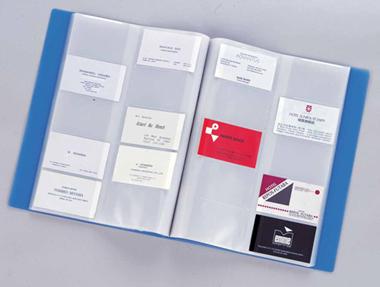
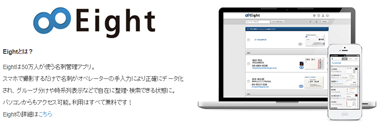
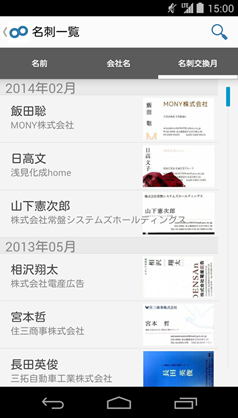



コメント